Microsoft Store не се отваря или се затваря веднага след отваряне
Може или не може да сте редовен потребител на модерни приложения, които са налични в Microsoft Store на вашия Windows 11/10 , но понякога може да искате да проверите добрите приложения, налични в Microsoft Store . Ами ако установите, че Microsoft Store не се отваря, зарежда или работи(Microsoft Store is not opening, loading or working) или се затваря веднага след отваряне и безкрайно ви кара да чакате с анимация за зареждане? Е, има няколко прости решения, които искате да опитате да отстраните този проблем.

Microsoft Store не се отваря
Преди да преминете през препоръчаните решения, уверете се, че вашият компютър с Windows отговаря на тези основни изисквания:
- Вие сте активирали UAC ( контрол на потребителските акаунти(User Account Control) )
- Имате активна интернет връзка, за да се свържете, за да съхранявате и изтегляте приложения
- Минималната разделителна способност на екрана на вашия компютър е 1024 x 768 пиксела
- Драйверът на вашата видеокарта е актуализиран
Ако Microsoft Store не се отваря, зарежда или не работи или се затваря веднага след отваряне, изпълнете следните стъпки:
- Коригирайте настройките си за дата и час
- Деактивирайте прокси връзката
- Стартирайте инструмента за отстраняване на неизправности с приложения на Windows
- Изчистете кеша на Windows Store
- Нулиране на Microsoft Store
1] Регулирайте настройките(Adjust) си за дата и час
Наличието на неправилни настройки за дата/час е най-често срещаното, но незабелязано нещо. За да коригирате настройките си за дата/час, изпълнете следните стъпки:
- Потърсете и отворете „ Дата(Date) и час“.
- Изберете „Промяна на датата и часа“.
- Настройте правилната дата и час, като щракнете върху часа „ Промяна на(Change) дата и час“.
- Също така коригирайте точната часова зона в зависимост от вашия регион
2] Деактивирайте прокси връзката
Настройките на прокси сървъра може да спират отварянето на вашия Microsoft Store. Следвайте тези стъпки, за да деактивирате настройките на вашия интернет прокси:
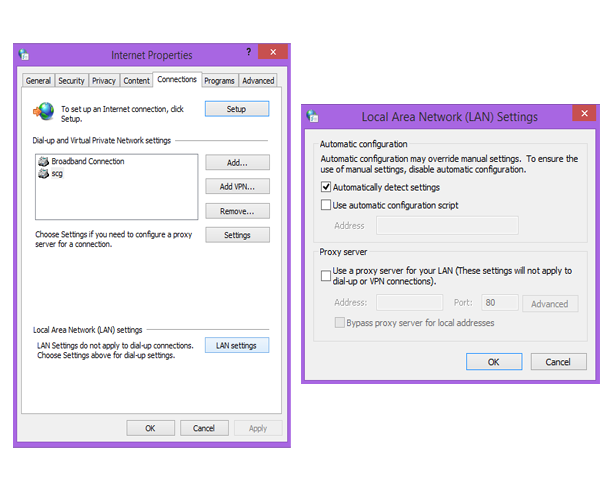
- Потърсете и отворете „Опции за интернет“.
- Изберете „ Опции за (Options)интернет(Internet) “, което отваря прозореца „ Интернет (Internet)свойства(Properties) “.
- В раздела „Връзки“ кликнете върху „Настройки на LAN“.
- Премахнете отметката от опцията „Използване на прокси сървър“ и кликнете върху „OK“.
3] Стартирайте(Run) инструмента за отстраняване на неизправности с приложения на Windows(Windows Apps Troubleshooter)
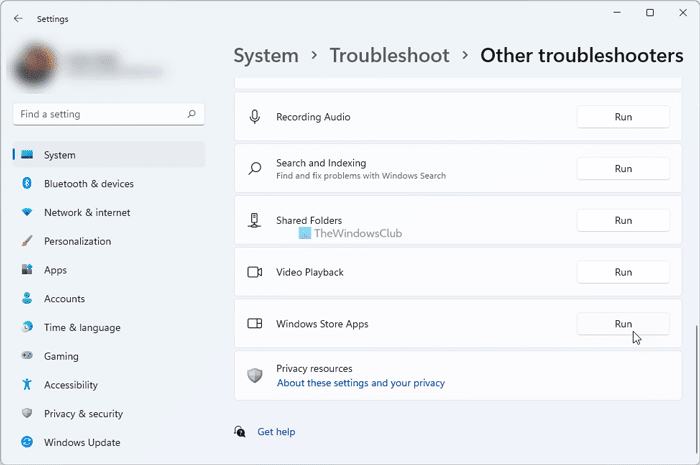
Когато се стартира този инструмент за отстраняване на неизправности с приложения в Windows Store , той автоматично отстранява някои от основните проблеми, които може да пречат на вашия магазин или приложения да работят – като по-ниска разделителна способност на екрана, неправилни настройки за сигурност или акаунт и т.н.
СЪВЕТ(TIP) : Ако приложенията ви от Microsoft Store продължават да се сриват или замръзват на компютър с Windows 11/10, поправете грешки в операционната система 5(Operating System 5) и вижте дали помага.
4] Изчистете кеша на Windows Store
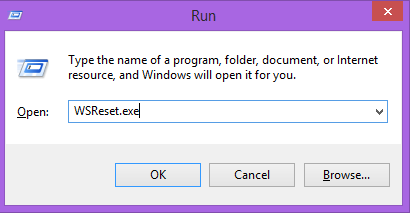
- Натиснете клавиша Windows key + R , за да отворите полето Run.
- Въведете WSReset.exe и натиснете Enter.
По този начин целият кеш на магазина и повредените настройки се нулират и вашият Microsoft Store ще се отвори нормално. Тази публикация подробно описва функцията за нулиране на кеша на Windows Store(Reset Windows Store cache) .
Прочетете(Read) : Кодове за грешки в Microsoft Store, описания, разделителна способност(Microsoft Store error codes, descriptions, resolution) .
5] Нулиране на Microsoft Store
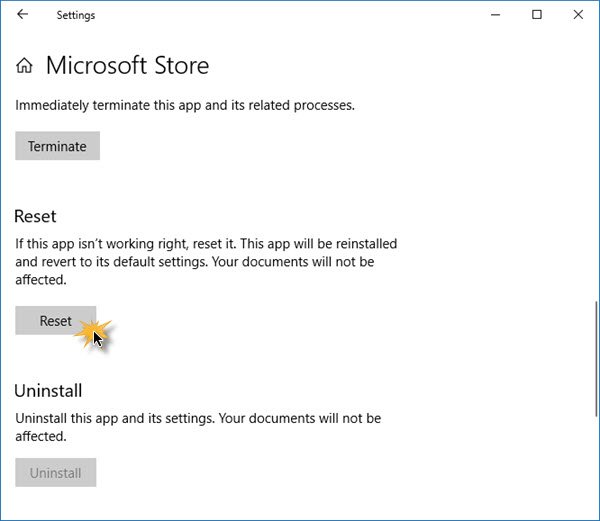
Ако Microsoft Store не работи правилно, отворете Настройки на Windows 11/10 Settings > Apps > Apps и Features > Locate Microsoft Store > Advanced опции > Нулиране(Reset) .
Windows не може да намери ms-windows-store:PurgeCaches
Ако получите грешка –
Windows cannot find ms-windows-store:PurgeCaches, Make sure you typed the name correctly, and then try again
трябва да регистрирате отново приложението Windows Store , като изпълните следната команда в прозорец с повишен команден ред:
powershell -ExecutionPolicy Unrestricted Add-AppxPackage -DisableDevelopmentMode -Register $Env:SystemRoot\WinStore\AppxManifest.xml
Или тогава – може да се наложи да го нулирате с помощта на инструмента за създаване на медия(Media Creation Tool) .
Как да поправя Microsoft Store да не се отваря?
За да коригирате проблема с неотварянето на Microsoft Store в Windows 11/10 , трябва да направите няколко неща, споменати в тази статия. Например, трябва да коригирате настройките за дата и час, да деактивирате прокси връзката, да изчистите кеша на магазина(Store) и т.н. От друга страна, можете да стартирате инструмента за отстраняване на неизправности в приложенията на Windows(Windows Apps Troubleshooter) , за да го коригирате.
Защо моят Microsoft Store не се отваря?
Може да има различни причини, поради които Microsoft Store не се отваря на компютър с Windows 11/10 . Това може да се случи поради повреда на вътрешния файл, проблеми с интернет връзката, изчакващи актуализации и т.н. Можете обаче да го поправите, като следвате ръководството, споменато по-горе. С други думи, можете да нулирате Microsoft Store , да изчистите кеша на Microsoft Store и т.н.
Прочетете: (Read:) Сървърът препъна – грешка в магазина на Windows 11/10.
Надяваме се, че гореспоменатите решения са ви помогнали да преодолеете проблема с Windows Store , а не с отварянето.
Задължително прочетени свързани връзки:(Must-read related links:)
- Ще ви трябва ново приложение, за да отворите този ms-windows-store
- Приложенията на Windows Store не се отварят .
Related posts
Поправете грешка при влизане в Microsoft Store 0x801901f4 в Windows 11/10
Грешка при влизане в акаунт в Microsoft 0x800706d9 в Windows 10
Поправете грешка в Microsoft Store 0x80072F7D
Поправете грешка в Microsoft Store 0x87AF0001
Грешка в Microsoft Store 0x80072F05 - Сървърът се препъна
Поправете грешка в Microsoft Store или Windows Update 0x80246013
Актуализациите на Microsoft Store останаха в изчакване или стартиране на изтегляне
Приложението Microsoft Store се премахва, когато влезете за първи път
Поправете грешка в Microsoft Store 0x80072F30 Проверете връзката си
Най-добрите 4 приложения за YouTube в Microsoft Store за компютър с Windows
Microsoft Store липсва, не се показва или не е инсталиран в Windows 11/10
Списък с кодове за грешки в Microsoft Store, описания, разделителна способност
Най-добрите екшън и приключенски игри за Windows 10 от Microsoft Store
Как да спрете отдалечената инсталация на приложения в Windows 10
5 най-добри приложения за социални медии за Windows 10, налични в Microsoft Store
Извличайте RAR файлове на Windows 11/10 с помощта на безплатни приложения на Microsoft Store
Списък с най-добрите безплатни приложения за Windows 11/10 в Microsoft Store
Поправете грешка в Microsoft Store 0x80073CF9 в Windows 11/10
Как да коригирате код за грешка 0x80090016 за ПИН и Microsoft Store
Приложение Time Lapse Creator за Windows 10 от Microsoft Store
